Precisa converter HEIC para JPG? Os arquivos HEIC se tornaram cada vez mais comuns com o avanço dos dispositivos da Apple, mas muitas vezes precisamos convertê-los para formatos mais universais. Neste guia completo, você aprenderá tudo sobre como transformar suas imagens HEIC em JPG de maneira rápida e eficiente.
O que é o formato HEIC e por que convertê-lo para JPG?
O formato HEIC (High Efficiency Image Container) foi introduzido pela Apple em 2017 com o iOS 11. Este formato oferece uma qualidade de imagem superior ao JPG tradicional, ocupando apenas metade do espaço de armazenamento. No entanto, apesar dessas vantagens, o HEIC ainda enfrenta problemas de compatibilidade com diversos sistemas e aplicativos.
Vantagens do formato HEIC
- Compressão superior (arquivos até 50% menores que JPG)
- Melhor qualidade de imagem para o mesmo tamanho de arquivo
- Suporte a transparência
- Capacidade de armazenar múltiplas imagens em um único arquivo
- Melhor preservação de detalhes em áreas claras e escuras
Por que converter para JPG?
- Compatibilidade universal com praticamente todos os dispositivos e softwares
- Não requer aplicativos ou plug-ins especiais para visualização
- Facilidade para compartilhar em redes sociais e sites
- Compatibilidade com sistemas mais antigos
- Eliminação de problemas de abertura em Windows e Android
Mesmo com as vantagens do HEIC, a conversão para JPG ainda é necessária em muitas situações cotidianas, especialmente quando precisamos compartilhar imagens com pessoas que utilizam diferentes sistemas operacionais ou quando queremos garantir que nossas fotos sejam visualizadas sem problemas.
Métodos para converter HEIC para JPG
Existem diversas maneiras de converter seus arquivos HEIC para o formato JPG. Vamos explorar as principais opções disponíveis para diferentes dispositivos e sistemas operacionais.
Conversão online usando ferramentas web
A maneira mais rápida e sem complicações para converter seus arquivos HEIC é utilizando ferramentas online. Estas plataformas não exigem instalação de software e funcionam em qualquer dispositivo com acesso à internet.
Como usar conversores online:
- Acesse um site de conversão como o heic2jpg.cc
- Clique no botão para upload ou arraste seus arquivos HEIC para a área indicada
- Aguarde enquanto a conversão é realizada automaticamente
- Faça o download das imagens já convertidas para JPG
As ferramentas online são ideais para quem precisa de uma solução rápida e não quer instalar programas adicionais no computador. Além disso, muitas dessas plataformas oferecem conversão em lote, permitindo processar várias imagens de uma só vez.
Usando o aplicativo Fotos no macOS
Se você utiliza um Mac, pode aproveitar o aplicativo Fotos nativo para converter suas imagens HEIC para JPG com facilidade.
Passo a passo:
- Abra o aplicativo Fotos no seu Mac
- Importe ou localize as imagens HEIC que deseja converter
- Selecione as fotos desejadas
- Clique em “Arquivo” no menu superior
- Selecione “Exportar” e depois “Exportar Fotos”
- Na janela que aparece, escolha “JPG” como formato
- Ajuste a qualidade conforme necessário
- Clique em “Exportar” e escolha onde salvar os arquivos convertidos
Esta opção é particularmente útil para usuários de ecossistema Apple que já possuem suas fotos organizadas no aplicativo Fotos e desejam manter o fluxo de trabalho dentro do mesmo ambiente.
Conversão automática nas configurações do iPhone e iPad
Você sabia que pode configurar seu dispositivo iOS para automaticamente salvar fotos em formato JPG em vez de HEIC? Esta é uma solução preventiva para evitar a necessidade de conversões posteriores.
Como configurar:
- Abra o aplicativo “Configurações” no seu iPhone ou iPad
- Role para baixo e toque em “Câmera”
- Selecione “Formatos”
- Escolha “Mais compatível” em vez de “Alta Eficiência”
Com esta configuração, todas as novas fotos serão salvas diretamente em formato JPG, eliminando a necessidade de conversão posterior. No entanto, lembre-se que isso resultará em arquivos maiores, ocupando mais espaço no seu dispositivo.
Usando aplicativos específicos para Windows
Para usuários de Windows, existem diversos aplicativos que facilitam a conversão de HEIC para JPG.
Opções populares:
- CopyTrans HEIC para Windows – Adiciona suporte nativo para visualização de HEIC e permite conversão
- iMazing HEIC Converter – Conversor gratuito e simples de usar
- ImageConverter Plus – Ferramenta mais completa com suporte a diversos formatos
A maioria destes aplicativos oferece interface intuitiva e permite converter várias imagens simultaneamente, economizando tempo e esforço.
Convertendo HEIC para JPG em dispositivos Android
Embora os dispositivos Android não criem arquivos HEIC por padrão, você pode receber estas imagens de amigos ou colegas que usam iPhones. Felizmente, existem soluções específicas para Android.
Aplicativos recomendados para Android:
- HEIC Converter para Android – Simples e eficiente
- HEIC to JPG Converter – Interface amigável e conversão rápida
- Luma: Conversor de imagens – Ferramenta completa com múltiplas funções
Estes aplicativos podem ser baixados gratuitamente na Google Play Store e oferecem soluções práticas para converter imagens HEIC diretamente no seu smartphone ou tablet Android.
Dicas para preservar a qualidade durante a conversão
Ao converter imagens HEIC para JPG, é importante tomar alguns cuidados para minimizar a perda de qualidade, já que o formato JPG utiliza compressão com perdas.
Melhores práticas:
- Ajuste a qualidade de compressão – Quando disponível, escolha uma configuração de alta qualidade (acima de 80%)
- Compare o resultado – Sempre verifique a imagem convertida para garantir que detalhes importantes não foram perdidos
- Preserve o arquivo original – Mantenha a versão HEIC como backup, especialmente para fotos importantes
- Evite conversões múltiplas – Cada vez que uma imagem JPG é salva novamente, ela perde qualidade
- Considere o PNG para imagens com transparência – Se a transparência for importante, JPG não é o formato ideal
Lembre-se que o objetivo da conversão é aumentar a compatibilidade, mas isso pode vir com o custo de um aumento no tamanho do arquivo ou pequena redução na qualidade.
Conversão em lote: como processar múltiplos arquivos HEIC
Quando você precisa converter grandes quantidades de imagens, as técnicas de conversão em lote podem economizar muito tempo.
Estratégias eficientes:
- Uso de conversores online com suporte a múltiplos arquivos – Muitas ferramentas web permitem upload de vários arquivos simultaneamente
- Aplicativos desktop com processamento em lote – Programas como o Adobe Bridge ou XnConvert oferecem recursos avançados para processamento em massa
- Scripts e automação – Para usuários mais avançados, scripts de linha de comando usando ferramentas como ImageMagick podem automatizar completamente o processo
Para conversões frequentes ou em grande escala, vale a pena investir tempo aprendendo a usar ferramentas que suportem processamento em lote, pois a economia de tempo a longo prazo é significativa.
Problemas comuns e suas soluções
Durante o processo de conversão de HEIC para JPG, alguns problemas podem surgir. Aqui estão as soluções para as dificuldades mais frequentes:
Erro “Arquivo não suportado”
Solução: Verifique se o arquivo realmente está no formato HEIC e não corrompido. Tente usar uma ferramenta diferente ou atualizar o software que está usando para a conversão.
Perda significativa de qualidade
Solução: Ajuste as configurações de qualidade para o máximo possível. Se disponível, experimente converter para PNG em vez de JPG para evitar compressão com perdas.
Metadados perdidos após a conversão
Solução: Escolha ferramentas que ofereçam a opção de preservar metadados (como informações EXIF) durante a conversão. Conversores profissionais geralmente mantêm esses dados importantes.
Conversão muito lenta
Solução: Para arquivos muito grandes ou muitas imagens, considere usar aplicativos desktop em vez de ferramentas online. Verifique também se seu computador tem recursos suficientes (memória e processamento).
Alternativas ao formato JPG
Embora o JPG seja o formato mais universal, existem outras opções que podem ser mais adequadas dependendo do seu objetivo.
Formatos alternativos a considerar:
- PNG – Ideal para imagens com transparência ou que precisam manter alta qualidade sem compressão com perdas
- WebP – Formato moderno que oferece compressão superior ao JPG, mas com melhor qualidade
- TIFF – Para uso profissional quando a qualidade máxima é essencial
- AVIF – Novo formato de alta eficiência que pode eventualmente substituir tanto o HEIC quanto o JPG
Para cada caso de uso, existe um formato ideal. O JPG continua sendo a escolha mais versátil para compartilhamento geral, mas vale a pena conhecer as alternativas para situações específicas.
O futuro dos formatos de imagem
O mundo dos formatos de imagem está em constante evolução. Entender as tendências atuais pode ajudar a tomar decisões mais informadas sobre como gerenciar suas imagens.
Tendências emergentes:
- Formatos com melhor compressão estão ganhando adoção gradual
- Suporte a HDR e maior profundidade de cor está se tornando padrão
- Os navegadores estão adotando formatos mais modernos como WebP e AVIF
- A indústria está buscando um equilíbrio entre qualidade, tamanho e compatibilidade
Embora o HEIC e o JPG continuem relevantes no presente, estamos caminhando para um futuro onde novos formatos combinarão as vantagens de ambos, oferecendo excelente qualidade com tamanhos ainda menores e compatibilidade universal.
Considerações legais e de privacidade
Ao utilizar serviços online para converter suas imagens, é importante considerar aspectos de privacidade e segurança.
Pontos importantes:
- Verifique a política de privacidade dos serviços de conversão online
- Considere se as imagens contêm informações sensíveis ou pessoais
- Alguns serviços podem armazenar temporariamente suas imagens nos servidores
- Para conteúdo confidencial, prefira soluções offline que processam os arquivos localmente
Para conversões de imagens pessoais ou confidenciais, aplicativos desktop ou soluções nativas do sistema operacional geralmente oferecem maior privacidade do que ferramentas online.
Conclusão
Converter arquivos HEIC para JPG é uma necessidade comum no mundo digital de hoje, especialmente para usuários que transitam entre ecossistemas Apple e outras plataformas. Felizmente, existem diversas soluções eficientes para realizar esta tarefa, desde ferramentas online simples até aplicativos especializados.
A escolha do método ideal dependerá das suas necessidades específicas, considerando fatores como volume de imagens, frequência de conversão, nível de qualidade desejado e preocupações com privacidade. O importante é que, independentemente da sua situação, existe uma solução adequada disponível.
À medida que os formatos de imagem continuam evoluindo, manter-se informado sobre as melhores práticas e ferramentas é essencial para gerenciar eficientemente seu acervo digital de fotos, garantindo tanto a compatibilidade quanto a preservação da qualidade de suas memórias visuais.
Perguntas Frequentes
É possível recuperar a qualidade original após converter de HEIC para JPG?
Não completamente. A conversão de HEIC para JPG geralmente envolve alguma perda de qualidade devido à natureza da compressão JPG. Por isso, é recomendável manter os arquivos originais HEIC como backup.
As ferramentas online são seguras para converter fotos pessoais?
Depende do serviço. Ferramentas respeitáveis geralmente excluem suas imagens após a conversão, mas para fotos sensíveis, é mais seguro usar aplicativos locais que não enviam seus dados para servidores externos.
Posso converter vídeos HEVC para outros formatos da mesma forma?
Sim, existem ferramentas similares para converter vídeos HEVC (o equivalente em vídeo do HEIC) para formatos como MP4. O processo segue princípios semelhantes, mas requer ferramentas específicas para vídeo.
Por que minhas fotos são salvas automaticamente como HEIC no iPhone?
A Apple adotou o formato HEIC por padrão a partir do iOS 11 devido à sua eficiência de armazenamento. Isso permite armazenar mais fotos usando menos espaço, mas como vimos, pode criar desafios de compatibilidade.
Existe alguma desvantagem em configurar o iPhone para salvar diretamente em JPG?
Sim, a principal desvantagem é o aumento no uso de armazenamento. As fotos em JPG ocupam aproximadamente o dobro do espaço em comparação com o formato HEIC, o que pode ser significativo para usuários com dispositivos de capacidade limitada.
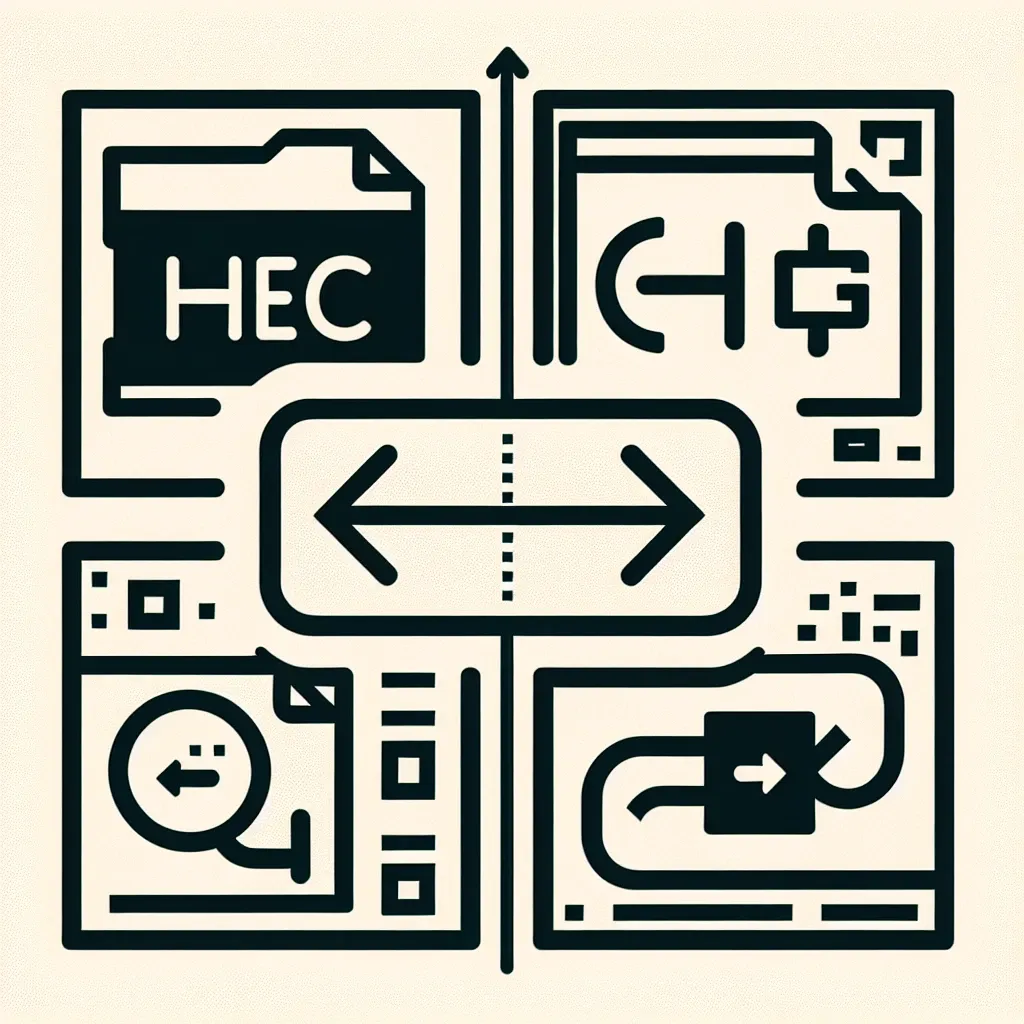
Deixe um comentário